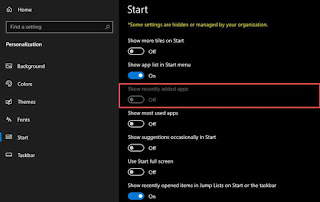Sửa lỗi tùy chọn Show recently added apps bị mờ trong Settings
vào
17 thg 10, 2018
Tùy chọn Show recently added apps trong Settings cho phép người dùng lựa chọn thêm hoặc không thêm các ứng dụng đã thêm gần đây trong trình đơn Start menu. Nếu bạn thấy tùy chọn này bị mờ không thực thực thi được thì có nghĩa tính năng này đã bị khóa và bạn sẽ nhìn thấy dòng chữ phía trên có nội dung "Some settings are hidden" or managed by your organization" (Một số cài đặt bị ẩn hoặc được tổ chức của bạn quản lý).
Nguyên nhân bị khóa tính năng này là do tài khoản quản trị hoặc tổ chức vô hiệu hóa tính năng trong Local Group Policy Editor hoặc khóa trong Registry Editor. Như vậy để kích hoạt lại tính năng trở lại cần bỏ vô hiệu hóa yêu cầu tài khoản đăng nhập phải có quyền quản trị.
Kích hoạt trong Local Group Policy Editor
Mở trình quản lý Local Group Policy Editor bằng cách gõ gpedit.msc trong hộp tìm kiếm taskbar hoặc trong hộp thoại Run.
Điều hướng đến các khóa sau:
Computer Configuration > Administratives Templates > Start menu and Taskbar
User Configuration > Administratives Templates > Start menu and Taskbar
Bên phải kiểm tra khóa có tên Remove "Recently added" list from Start menu nếu thấy khóa này đang có trạng thái Enabled chuột phải khóa chọn Edit thiết lập sang Not Configured bấm chọn OK áp dụng thay đổi.
Kích hoạt trong Registry Editor
Mở trình quản lý Registry Editor bằng cách gõ regedit trong hộp tìm kiếm taskbar hoặc trong hộp thoại Run.
Điều hướng đến các khóa sau:
HKEY_CURRENT_USER\SOFTWARE\Policies\Microsoft\Windows\Explorer
HKEY_LOCAL_MACHINE\SOFTWARE\Policies\Microsoft\Windows\Explorer
Bên phải kiểm tra giá trị HideRecentlyAddedApps chuột phải chọn Delete
Nguyên nhân bị khóa tính năng này là do tài khoản quản trị hoặc tổ chức vô hiệu hóa tính năng trong Local Group Policy Editor hoặc khóa trong Registry Editor. Như vậy để kích hoạt lại tính năng trở lại cần bỏ vô hiệu hóa yêu cầu tài khoản đăng nhập phải có quyền quản trị.
Kích hoạt trong Local Group Policy Editor
Mở trình quản lý Local Group Policy Editor bằng cách gõ gpedit.msc trong hộp tìm kiếm taskbar hoặc trong hộp thoại Run.
Điều hướng đến các khóa sau:
Computer Configuration > Administratives Templates > Start menu and Taskbar
User Configuration > Administratives Templates > Start menu and Taskbar
Bên phải kiểm tra khóa có tên Remove "Recently added" list from Start menu nếu thấy khóa này đang có trạng thái Enabled chuột phải khóa chọn Edit thiết lập sang Not Configured bấm chọn OK áp dụng thay đổi.
Kích hoạt trong Registry Editor
Mở trình quản lý Registry Editor bằng cách gõ regedit trong hộp tìm kiếm taskbar hoặc trong hộp thoại Run.
Điều hướng đến các khóa sau:
HKEY_CURRENT_USER\SOFTWARE\Policies\Microsoft\Windows\Explorer
HKEY_LOCAL_MACHINE\SOFTWARE\Policies\Microsoft\Windows\Explorer
Bên phải kiểm tra giá trị HideRecentlyAddedApps chuột phải chọn Delete
Nội dung chính